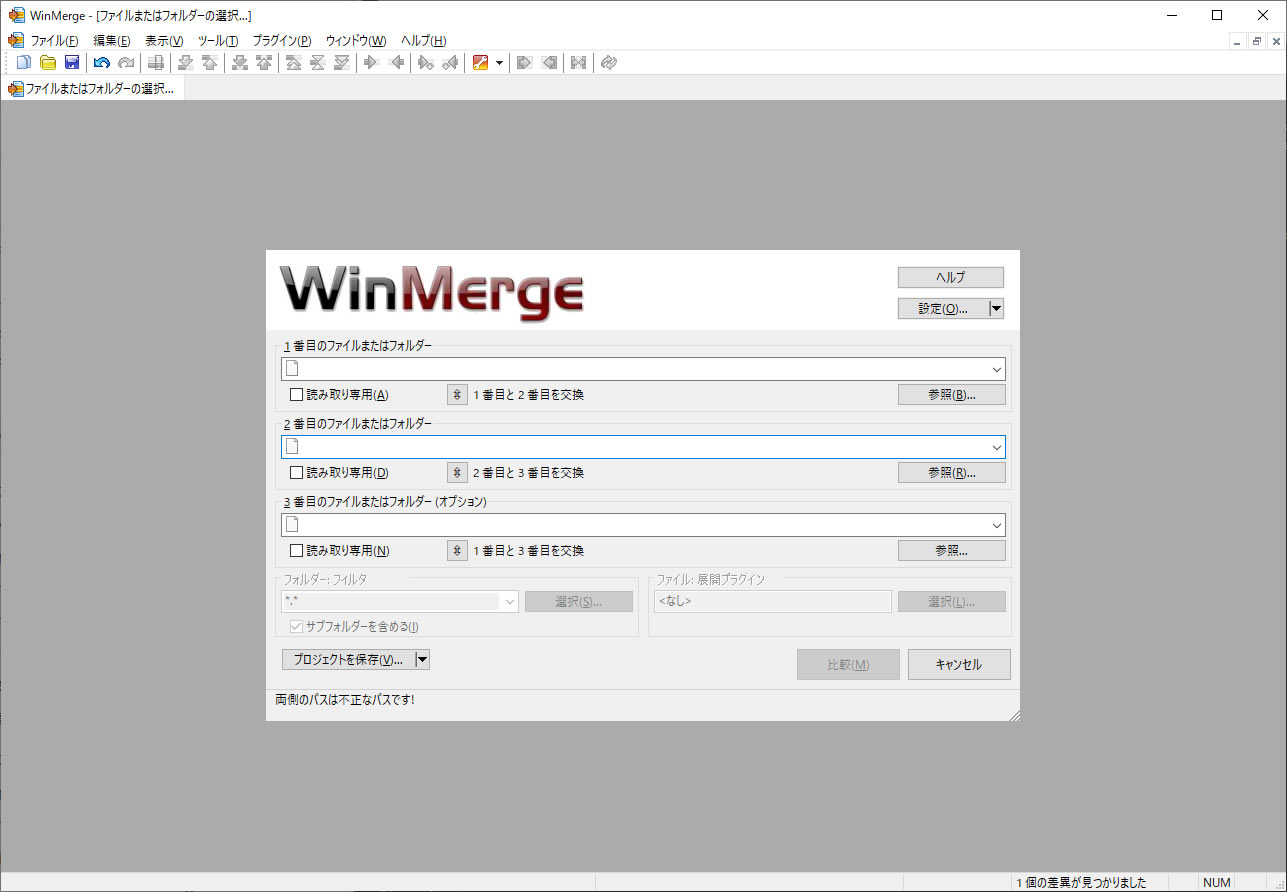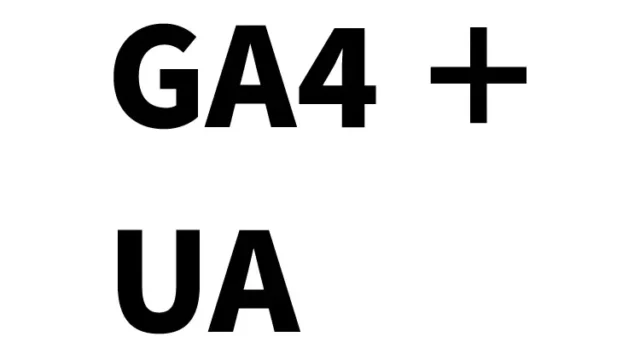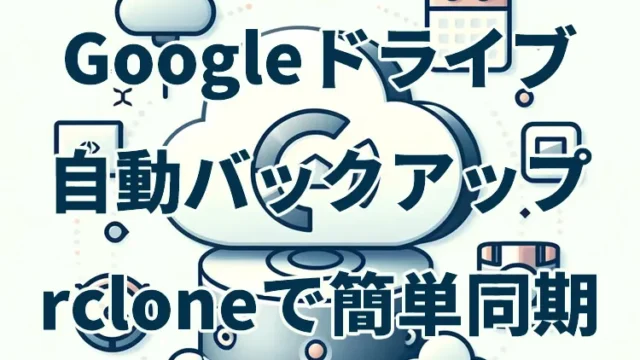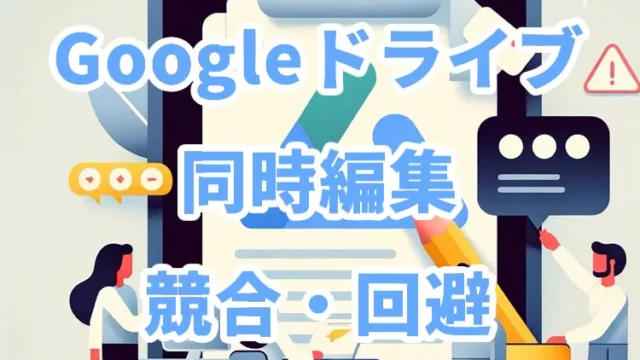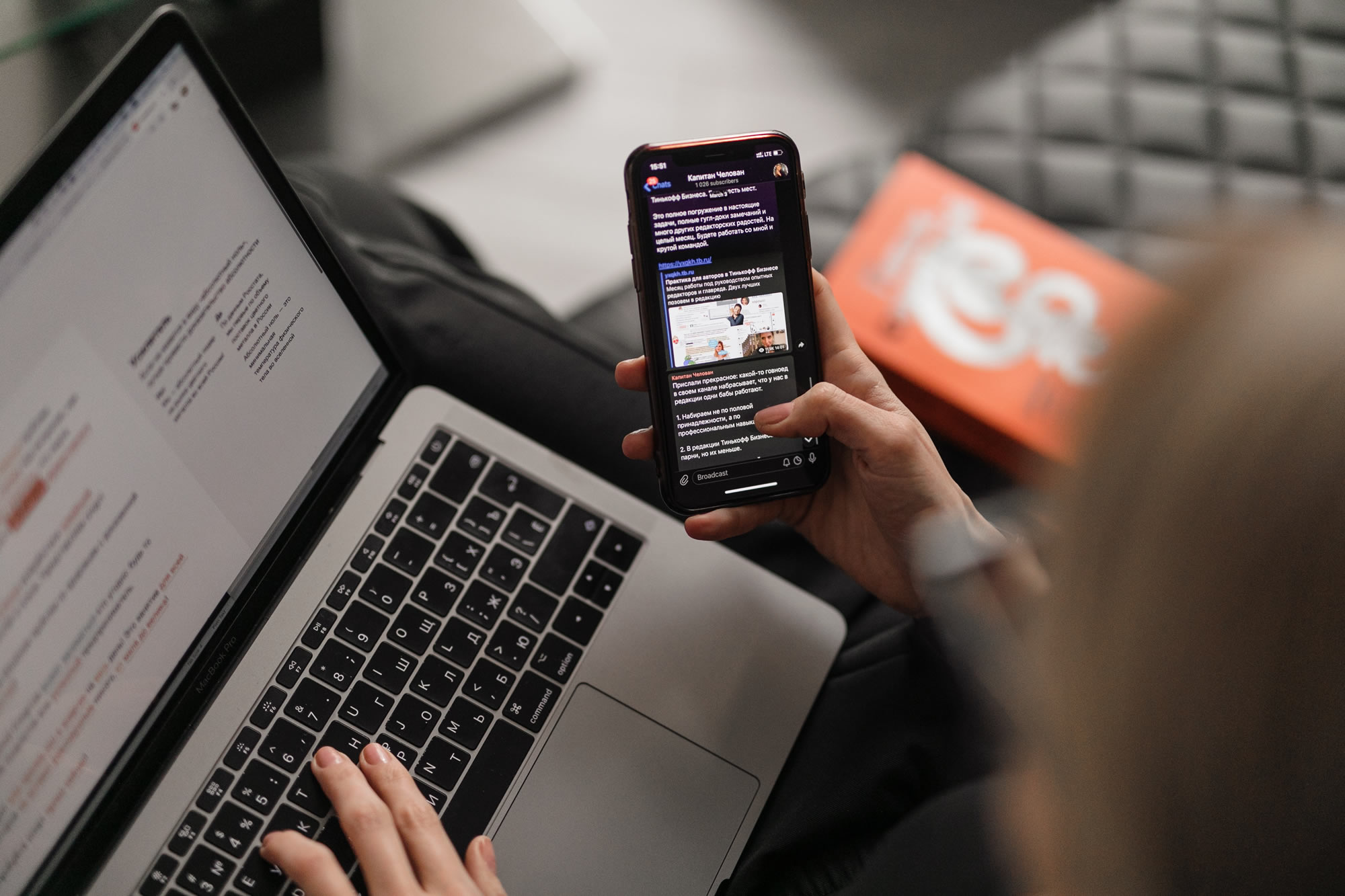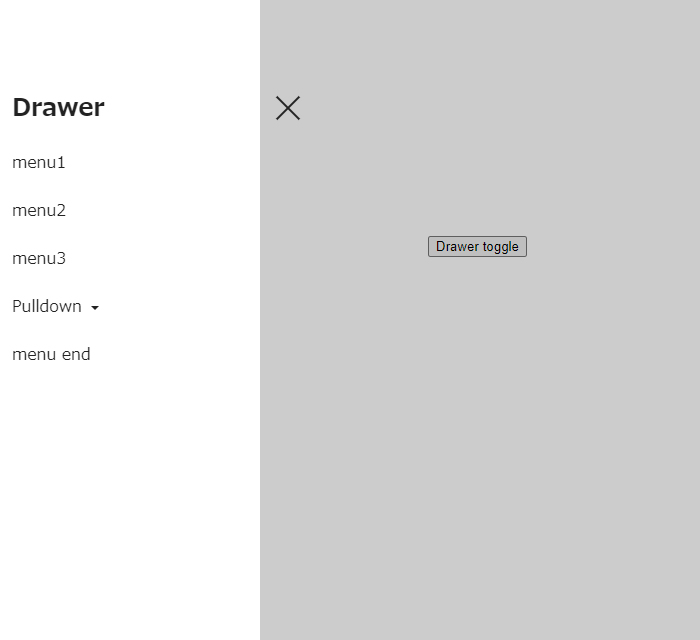今回ご紹介するのは、開発の現場で非常に役立つツール「WinMerge」についてです。
この記事を読むことで、Web制作やプログラム開発の作業効率が格段に上がること間違いなしです!
結構昔から使用しているのですが、個人的にはWeb制作や開発する人はあるとかなり便利なツールだと思います。
WinMergeとは?
Web制作やプログラム開発では、多くのファイルを扱います。最近はgitを使ってファイルのソース管理を行うことが多いですが、gitを使わない小規模なプロジェクトや過去の開発データの確認には、別の方法が必要です。そこで活躍するのが「WinMerge」です。
WinMergeの特徴
WinMergeは、ファイルやフォルダの差分を視覚的に比較できるツールです。異なるファイルやフォルダの内容が色分けされ、一目で違いがわかります。また、存在するファイルと存在しないファイルも簡単に識別できます。
WinMergeをダウンロード
WinMerge 日本語版 ダウンロード
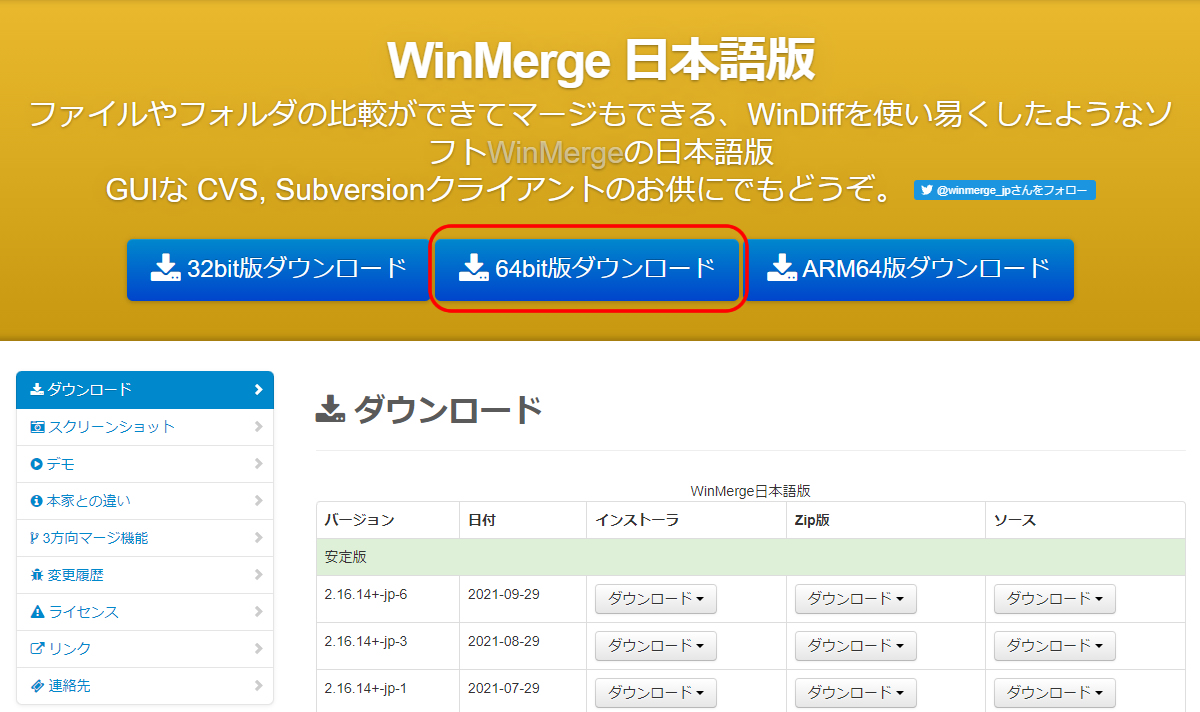
から「ダウンロード」をクリックします。
WinMergeをインストールし、ソフトを開く
ダウンロードした「WinMerge-2.XX.XX-jp-X-x64-Setup.exe」をダブルクリックしインストールします。
インストールが完了したらWinMargeを開くと以下の画面が表示されます。
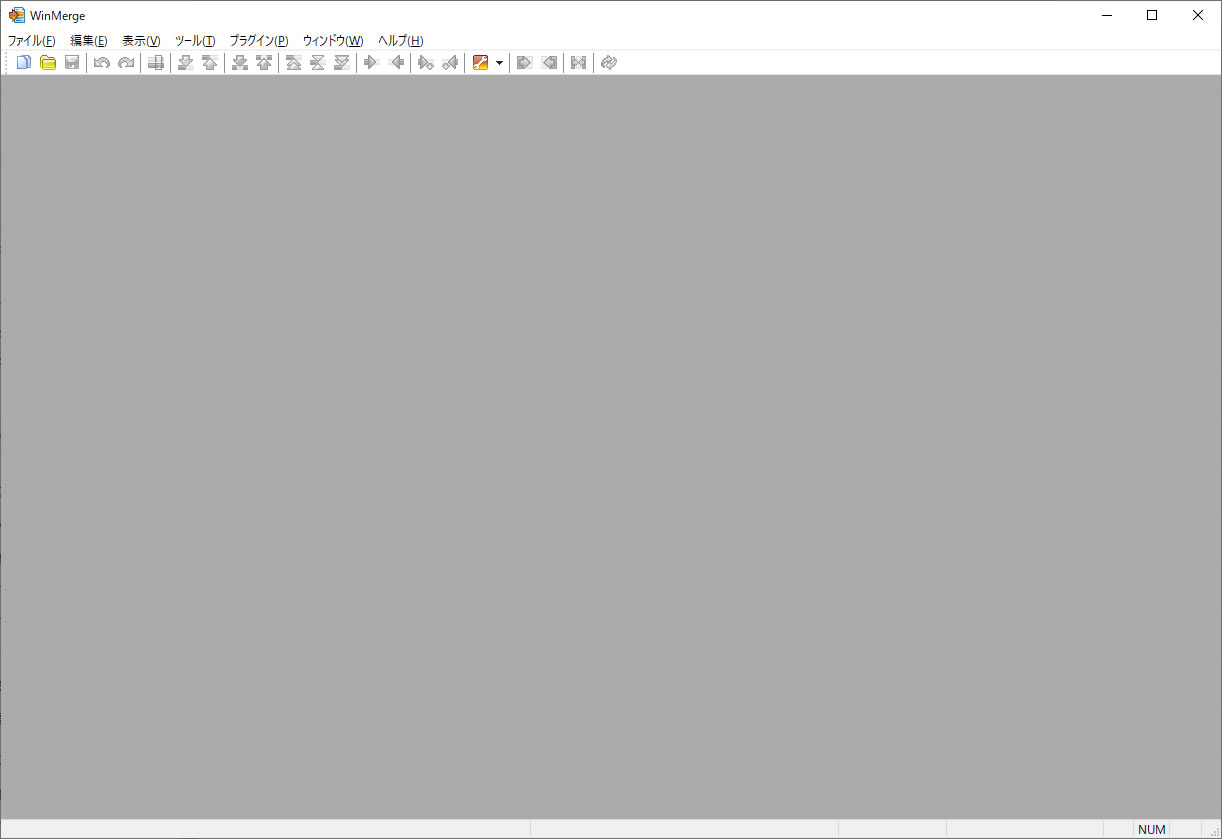
WinMergeでローカルのファイルやフォルダを比較
WinMarge左上の「ファイル」から「開く」をクリックします。
表示された画面の「1番目のファイルまたはフォルダー」と「2番目のファイルまたはフォルダー」に比較したいフォルダーを入力し、「比較」ボタンをクリックします。
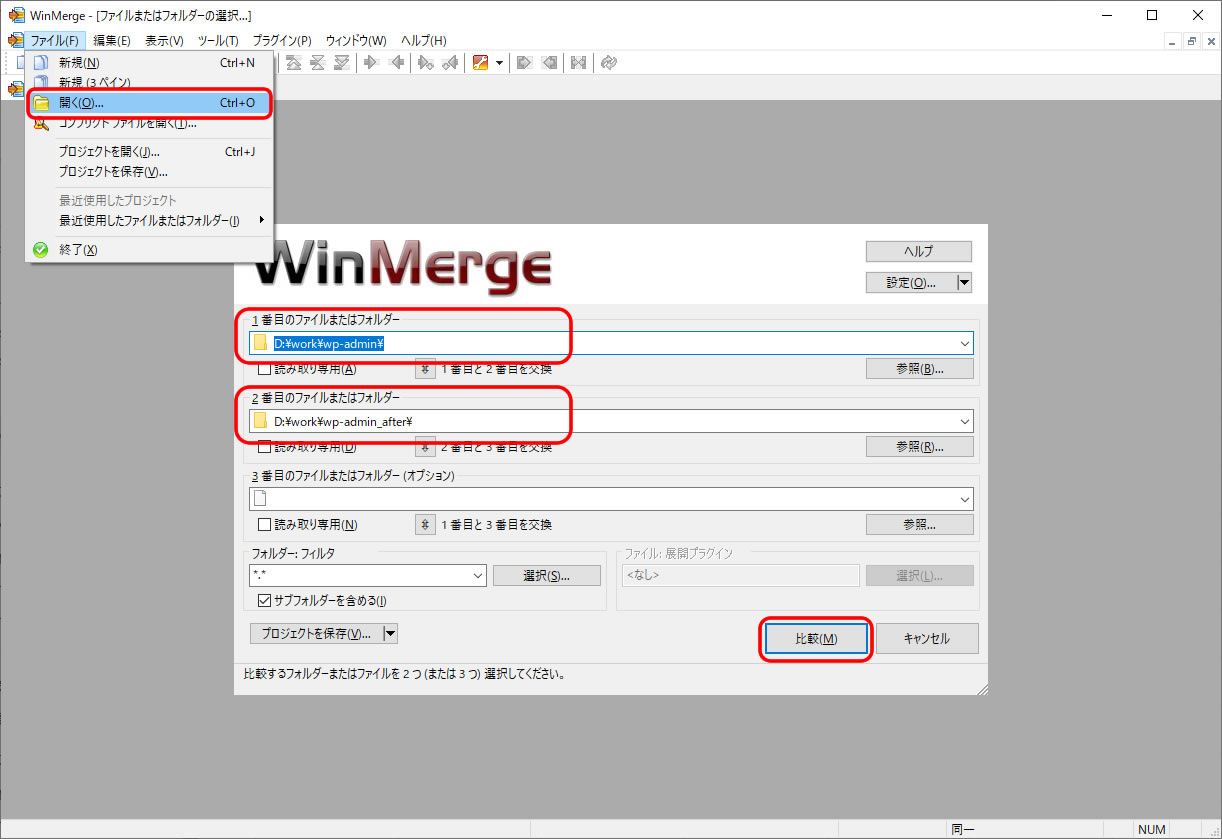
ファイルやフォルダの比較画面イメージ
フォルダの比較イメージ
異なるフォルダやファイルに色が付いて表示されます。
また片方のフォルダにしか存在しないファイルも表示されます。
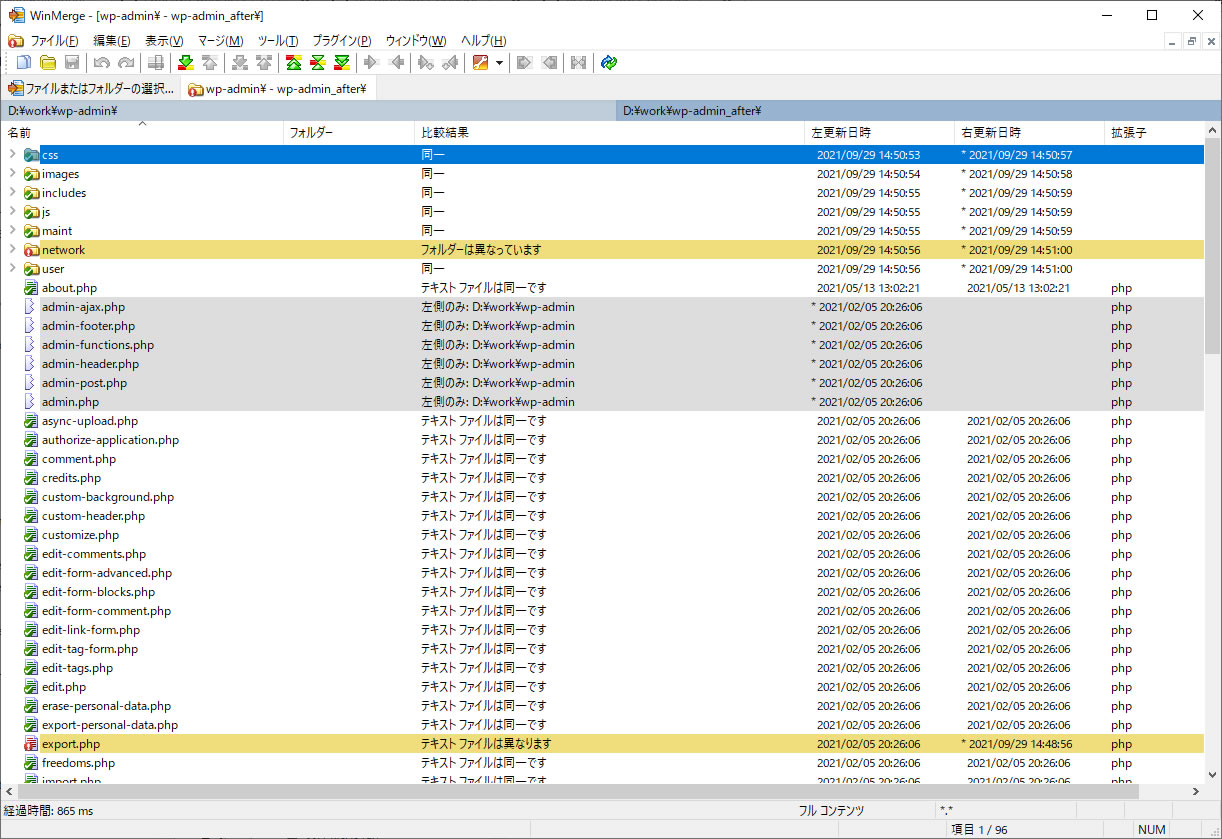
ファイルの比較イメージ
色が付いていたファイルをクリックするとファイルが比較できます。
ファイル内での異なる箇所に色が付いて表示されます。異なる箇所はマージも可能です。
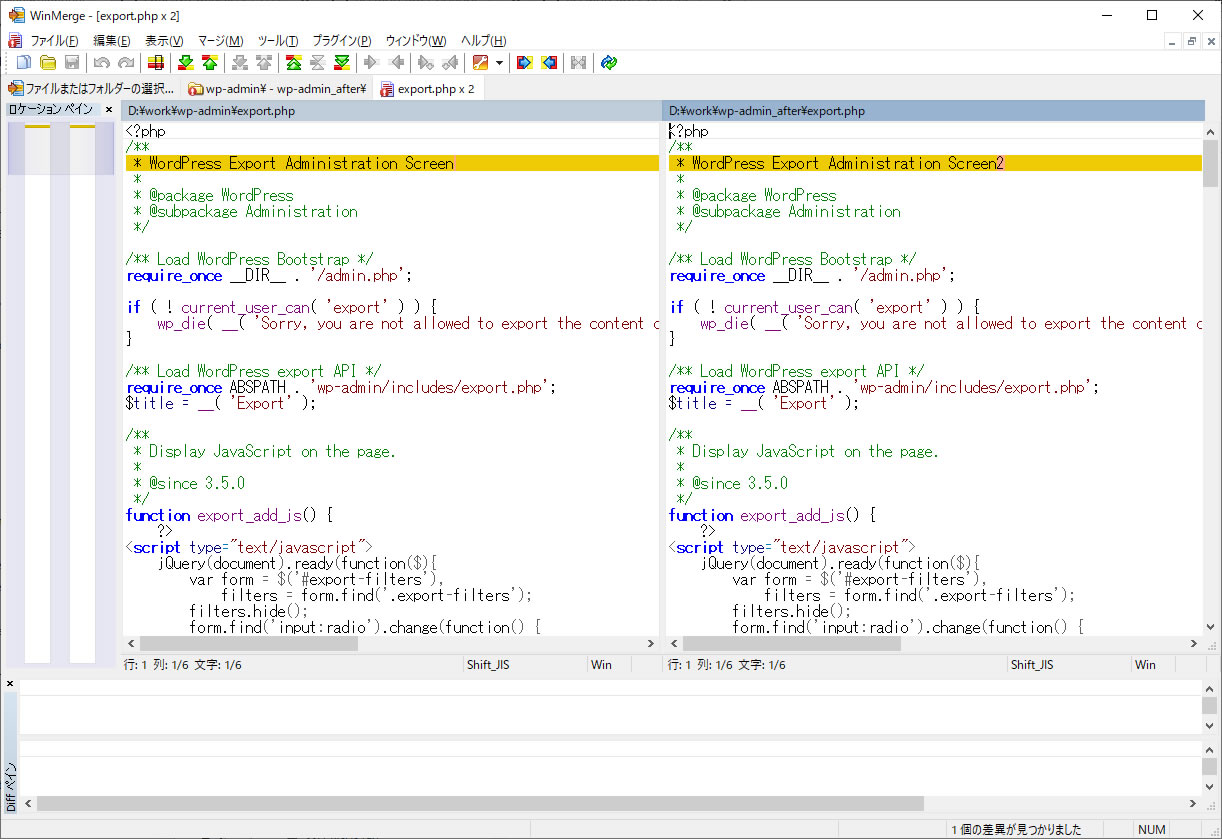
さらに進んだ使い方
WinMergeは、ソースコードだけでなく、画像やエクセルファイルなど、様々なファイル形式の比較にも対応しています。これにより、多岐にわたるファイルの差分確認が可能となります。
まとめ
WinMergeは、Web制作やプログラム開発において非常に便利なツールです。ファイルやフォルダの比較はもちろん、異なる箇所のマージ機能も備えています。これ一つで、開発の効率が大幅に向上します。ぜひこの機会にWinMergeを活用してみてください!
PCトラブルは解決しましたか?
もし「会社のPCが全部遅い」「Office 365のエラーが多発する」「ネットワークが不安定」といった、調べても解決しない「会社全体」のお悩みがありましたら、ぜひご相談ください。
「Windows11 高速化」といったお悩み検索で毎月1,200人以上が訪れる、
このサイトの運営者(建設会社IT部長)が、川崎・横浜・東京城南エリアの法人様限定で「無料ITお困りごと診断」を行っています。